Đối tượng: CBTC tại các đơn vị trực thuộc Sở Nội vụ được phân quyền để đồng bộ dữ liệu hồ sơ CBNV đơn vị mình lên CSDLQG.
Hướng dẫn thực hiện:
Cách 1: Đồng bộ tự động từ MISA QLCB lên CSDLQG BNV
Bước 1: Đồng bộ hồ sơ CBNV
- Vào Đồng bộ CSDLQG\Đồng bộ CSDLQG BNV, tại mục Đồng bộ hồ sơ lấy lên danh sách hồ sơ CBNV tại đơn vị.
- Để xem hồ sơ CBNV trước khi đồng bộ, tích chọn hồ sơ và nhấn Xem hồ sơ.
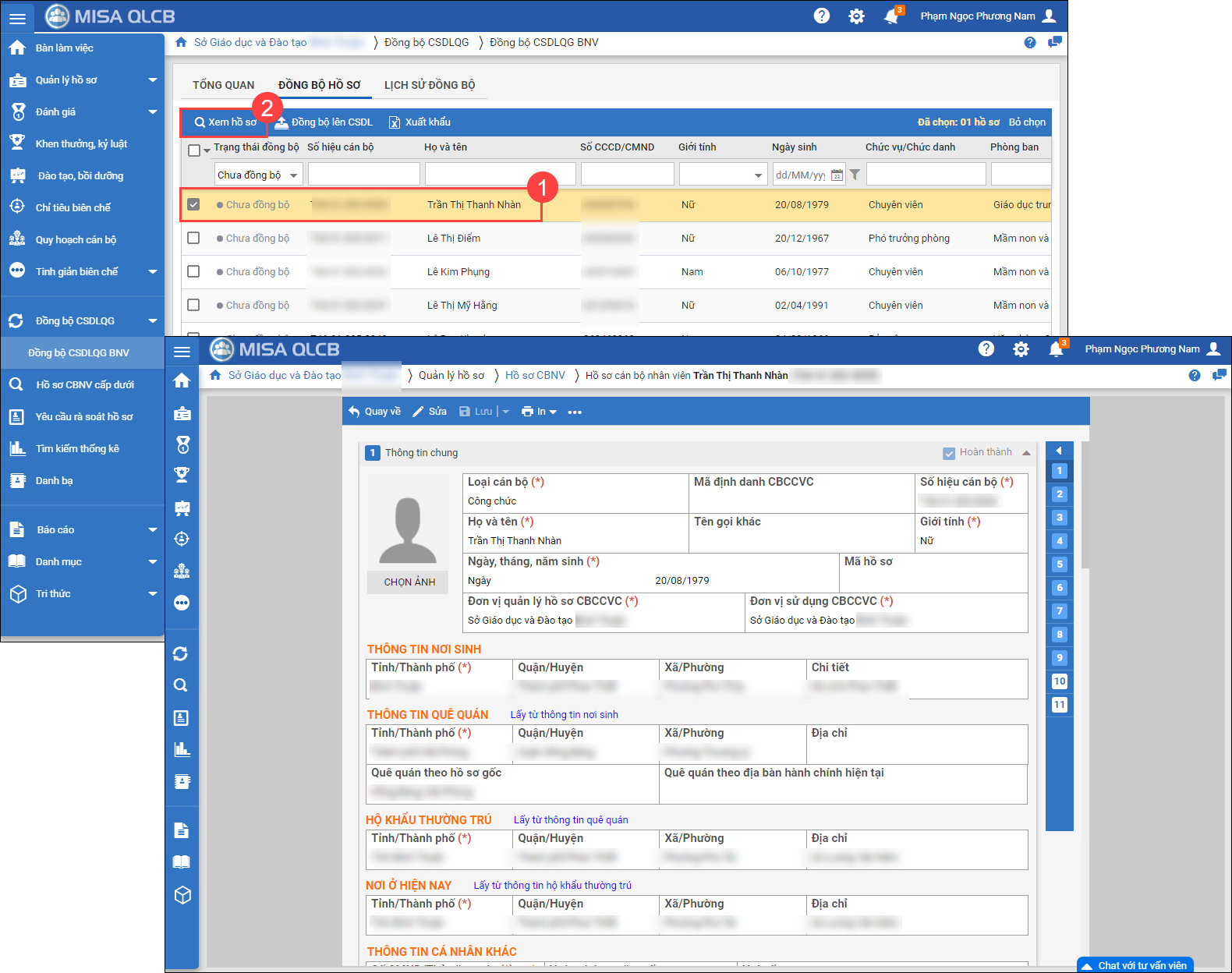
- Tích chọn hồ sơ của CBNV, chọn Đồng bộ lên CSDL.
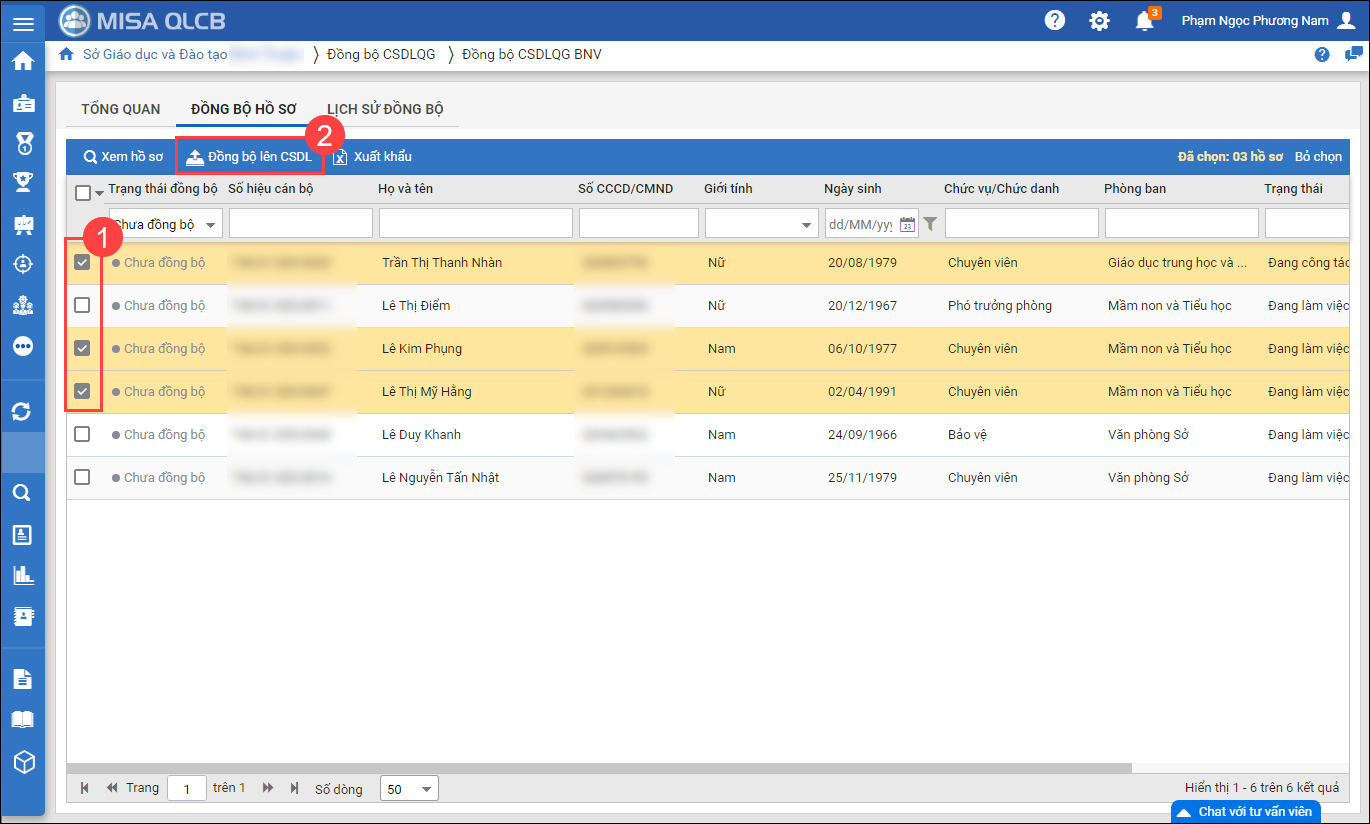 Lưu ý: Anh/chị có thể chọn nhanh tất cả hồ sơ trên trang hiện tại hoặc tất cả các trang.
Lưu ý: Anh/chị có thể chọn nhanh tất cả hồ sơ trên trang hiện tại hoặc tất cả các trang.
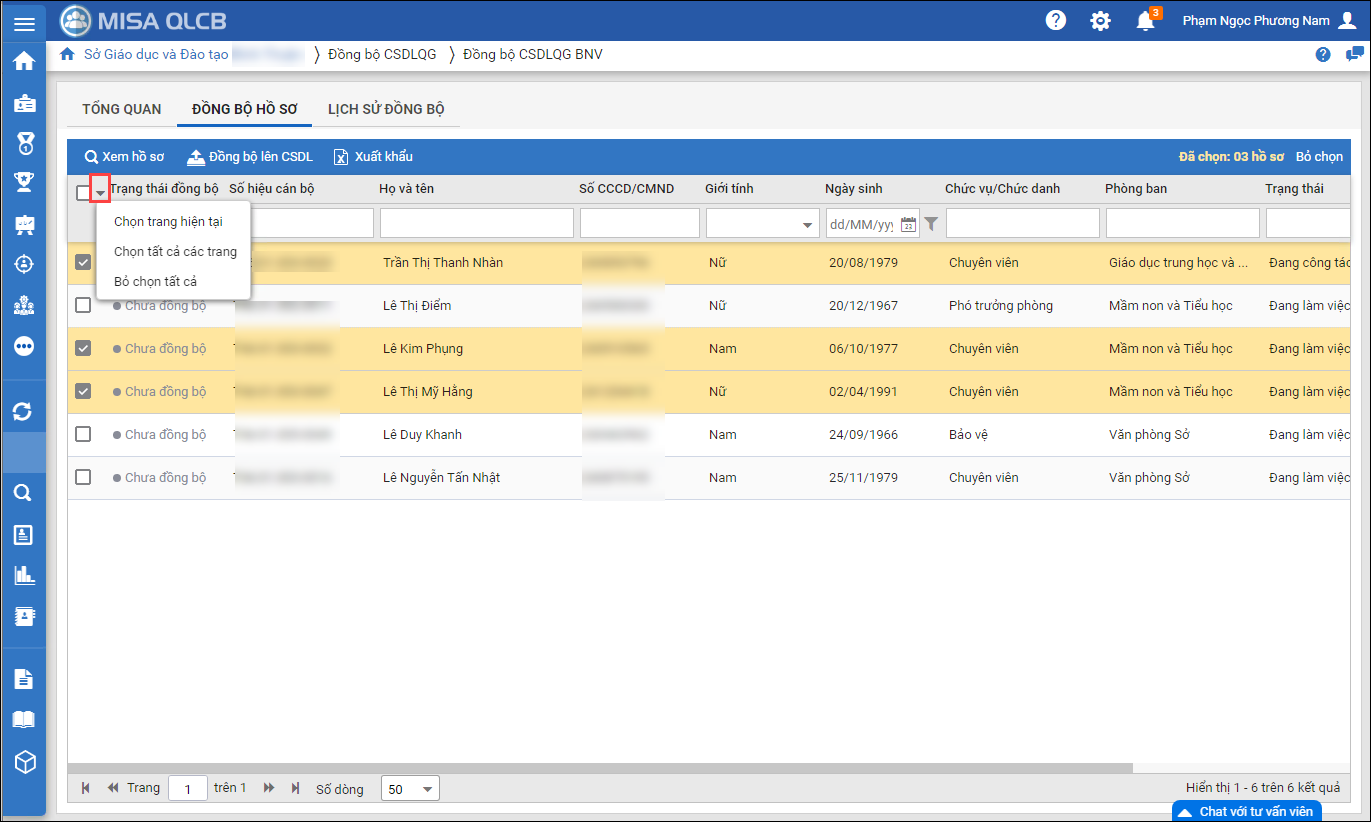
- Xác nhận cập nhật dữ liệu vào CSDLQG Bộ Nội vụ.
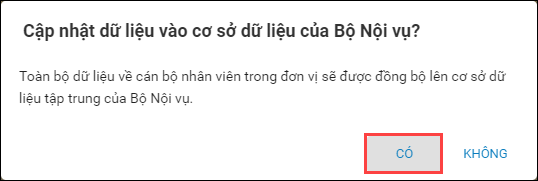
- Sau khi hoàn tất quá trình đồng bộ, anh/chị có thể nắm bắt Kết quả đồng bộ: Số lượng hồ sơ thực hiện đồng bộ; Số lượng hồ sơ thất bại/thành công.
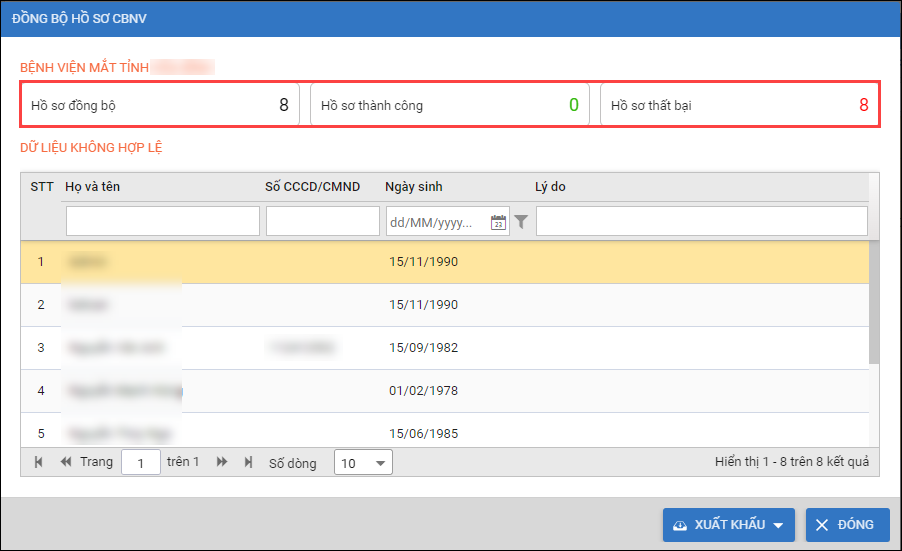 Để xuất khẩu dữ liệu/hồ sơ không hợp lệ, chọn Xuất khẩu:
Để xuất khẩu dữ liệu/hồ sơ không hợp lệ, chọn Xuất khẩu:
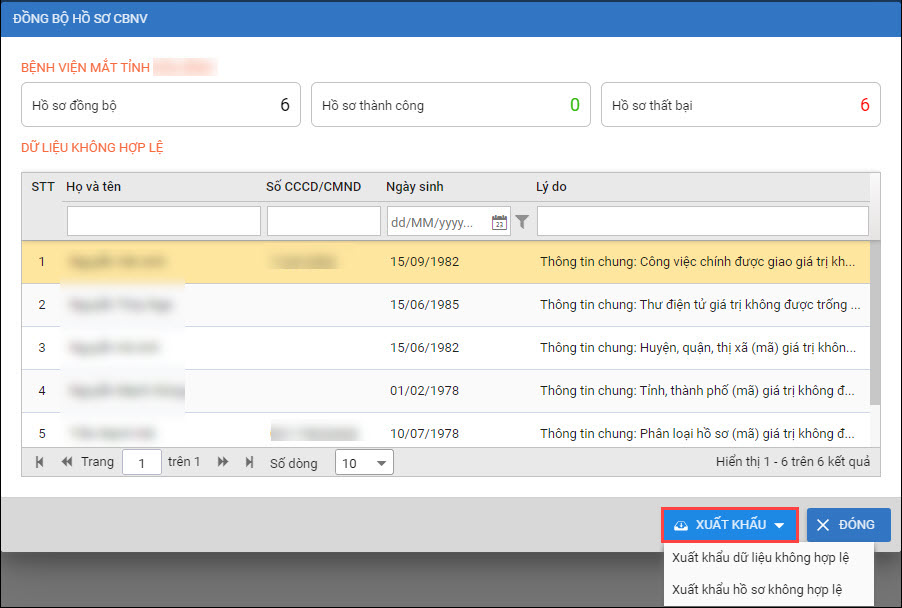
- Xuất khẩu dữ liệu không hợp lệ: Chỉ ra danh sách dữ liệu không hợp lệ kèm lý do.
- Xuất khẩu hồ sơ không hợp lệ: Mẫu file hồ sơ không hợp lệ để CBTC có thể chỉnh sửa hồ sơ trực tiếp trên file rồi sử dụng luôn file này để nhập khẩu lên CSDLQG BNV theo hướng dẫn chi tiết tại đây.
- Sau khi đồng bộ thành công, hồ sơ chuyển sang trạng thái Đã đồng bộ trong danh sách hồ sơ.
Bước 2: Theo dõi lịch sử đồng bộ
- Tại mục Lịch sử đồng bộ, phần mềm lấy lên danh sách hồ sơ đã đồng bộ theo thứ tự thời gian gần nhất đến xa nhất. Anh/chị có thể thiết lập bộ lọc theo ngày.
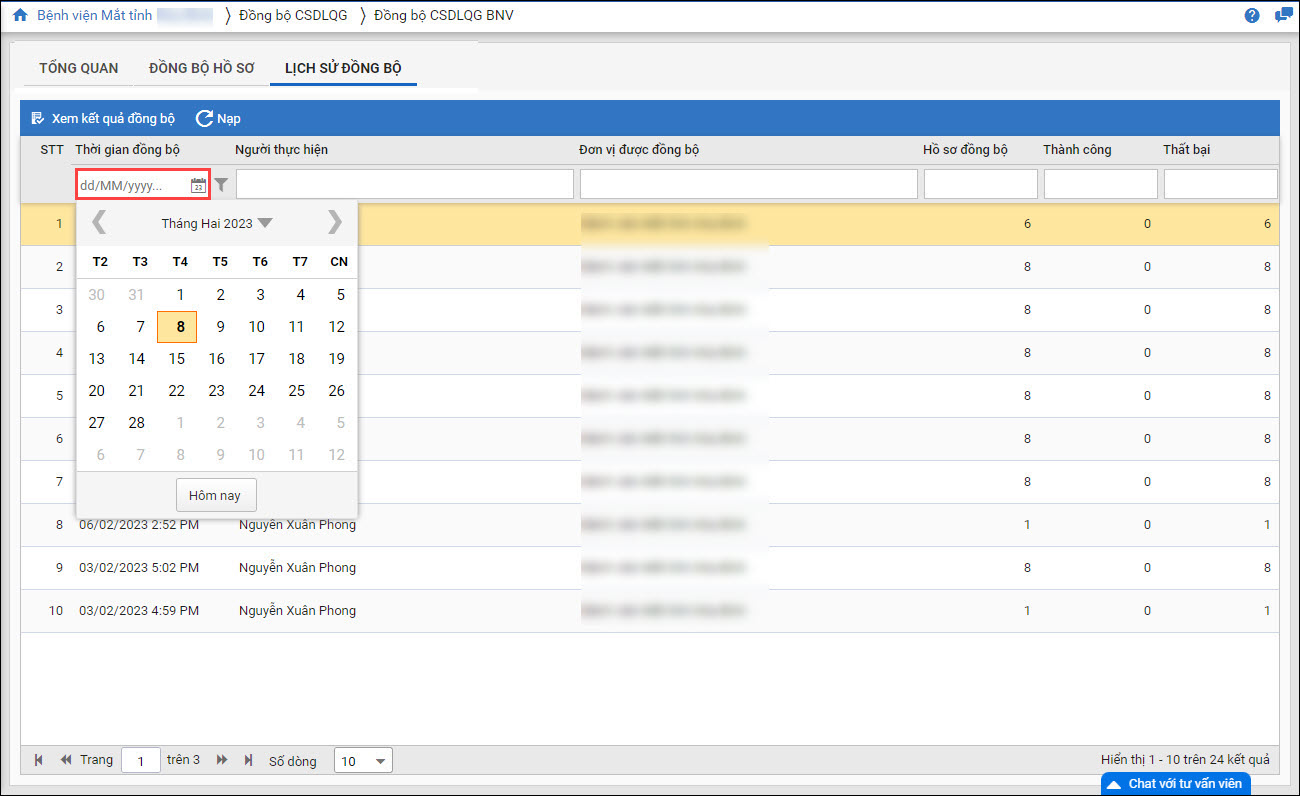
- Chọn lần đồng bộ, nhấn Xem kết quả đồng bộ để xem chi tiết danh sách hồ sơ đồng bộ vào ngày đó.
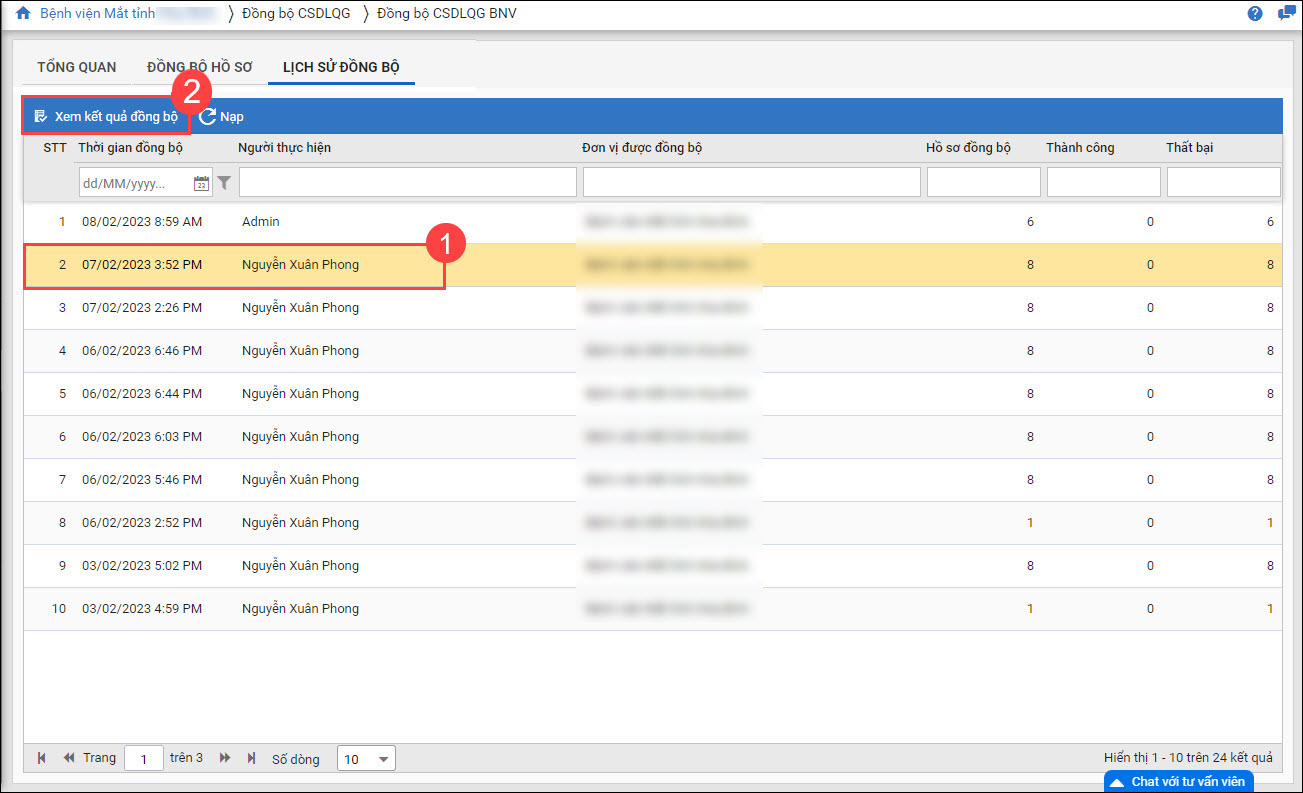
- Tại đây anh/chị có thể Xuất khẩu dữ liệu/hồ sơ không hợp lệ (nếu muốn)
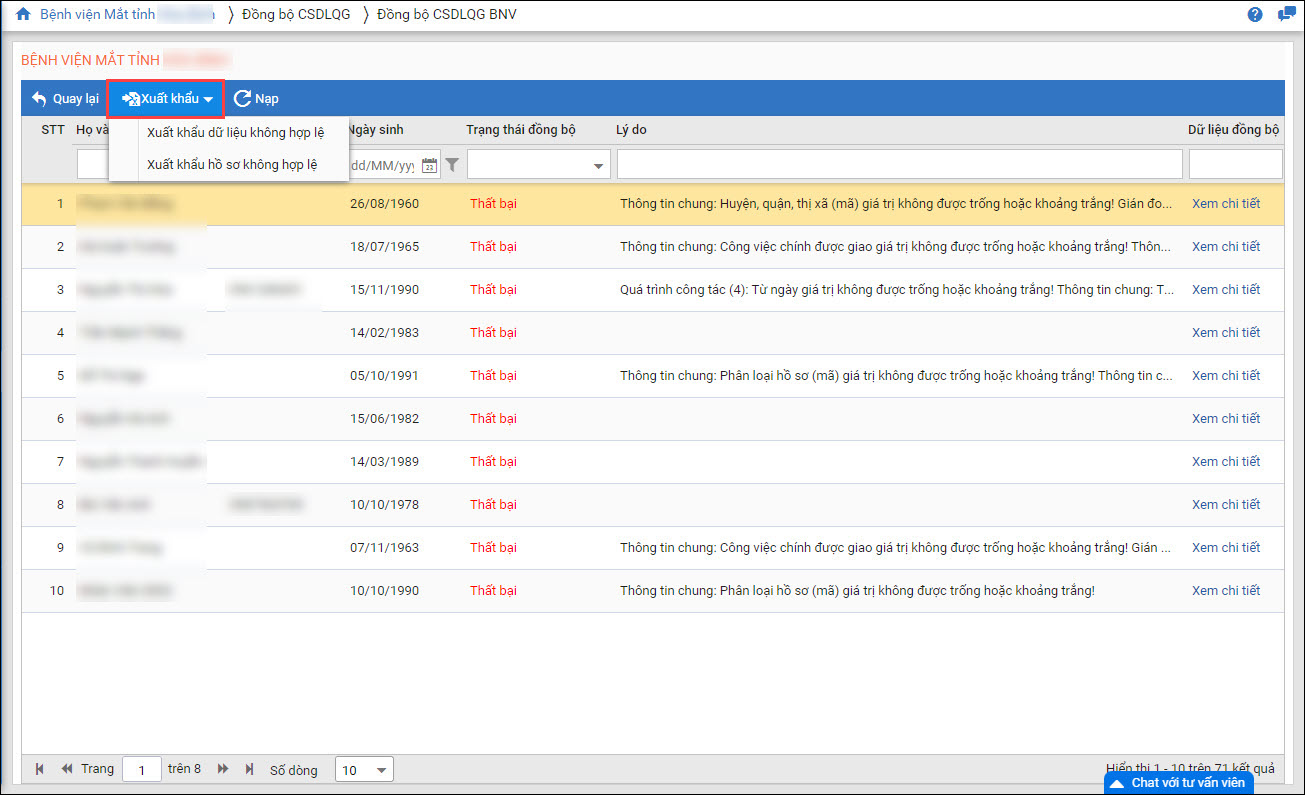
- Nhấn Nạp để lấy lên dữ liệu mới nhất.
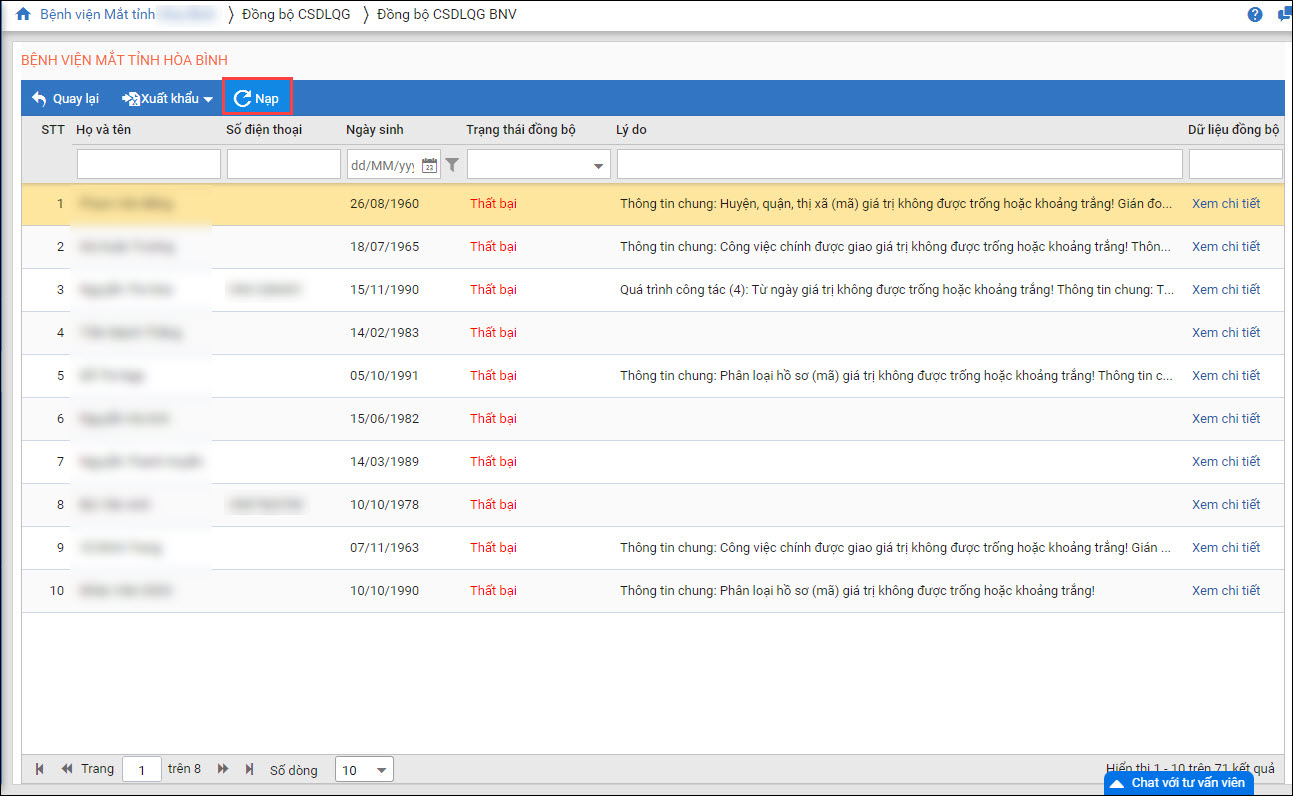
Bước 3: Theo dõi tình trạng đồng bộ hồ sơ
- CBTC đơn vị có thể nắm bắt nhanh chóng tiến độ đồng bộ dữ liệu lên CSDLQG của toàn đơn vị trực thuộc và đơn vị mình bằng cách vào Tổng quan.
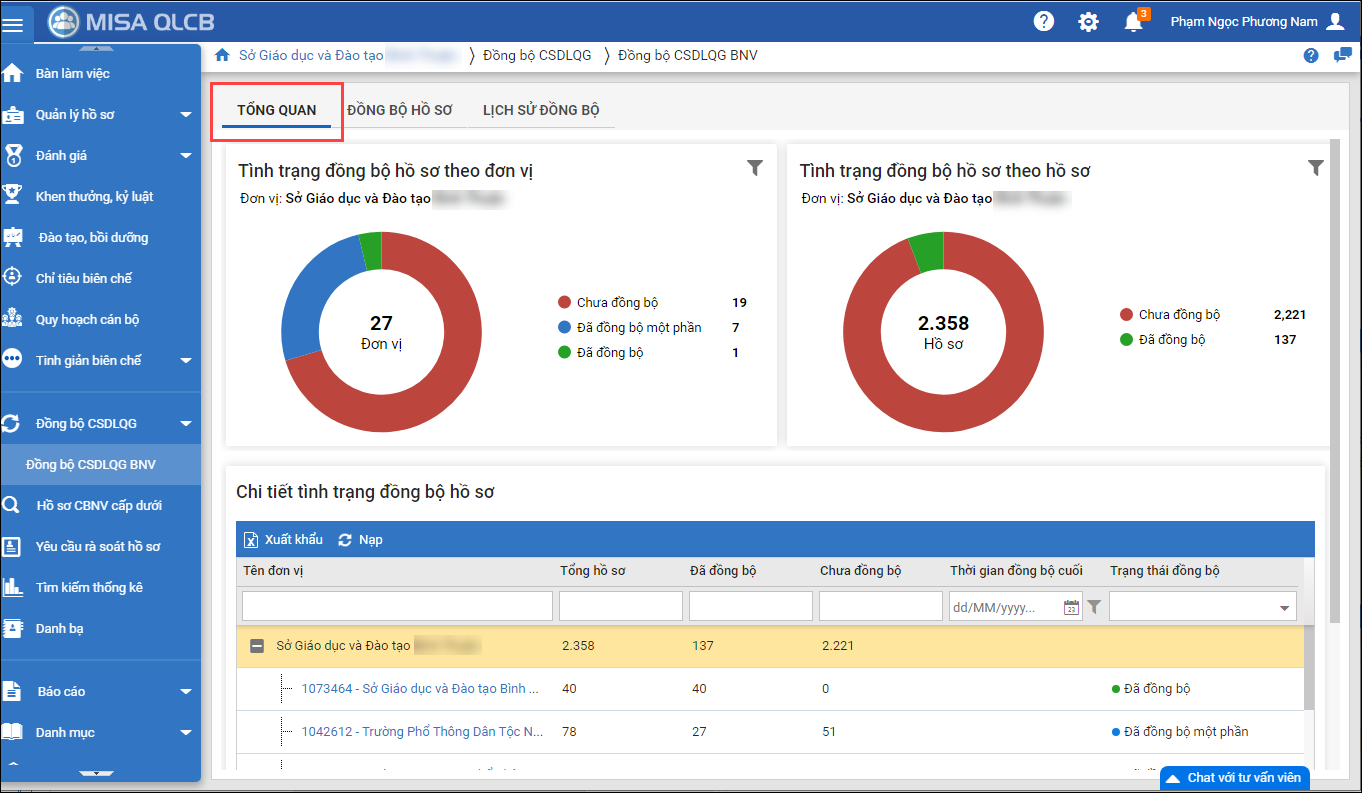
- Biểu đồ thống kê trực quan số liệu chi tiết Tình trạng đồng bộ hồ sơ theo đơn vị hoặc hồ sơ. Lọc nhanh những đơn vị cần theo dõi tại đây.
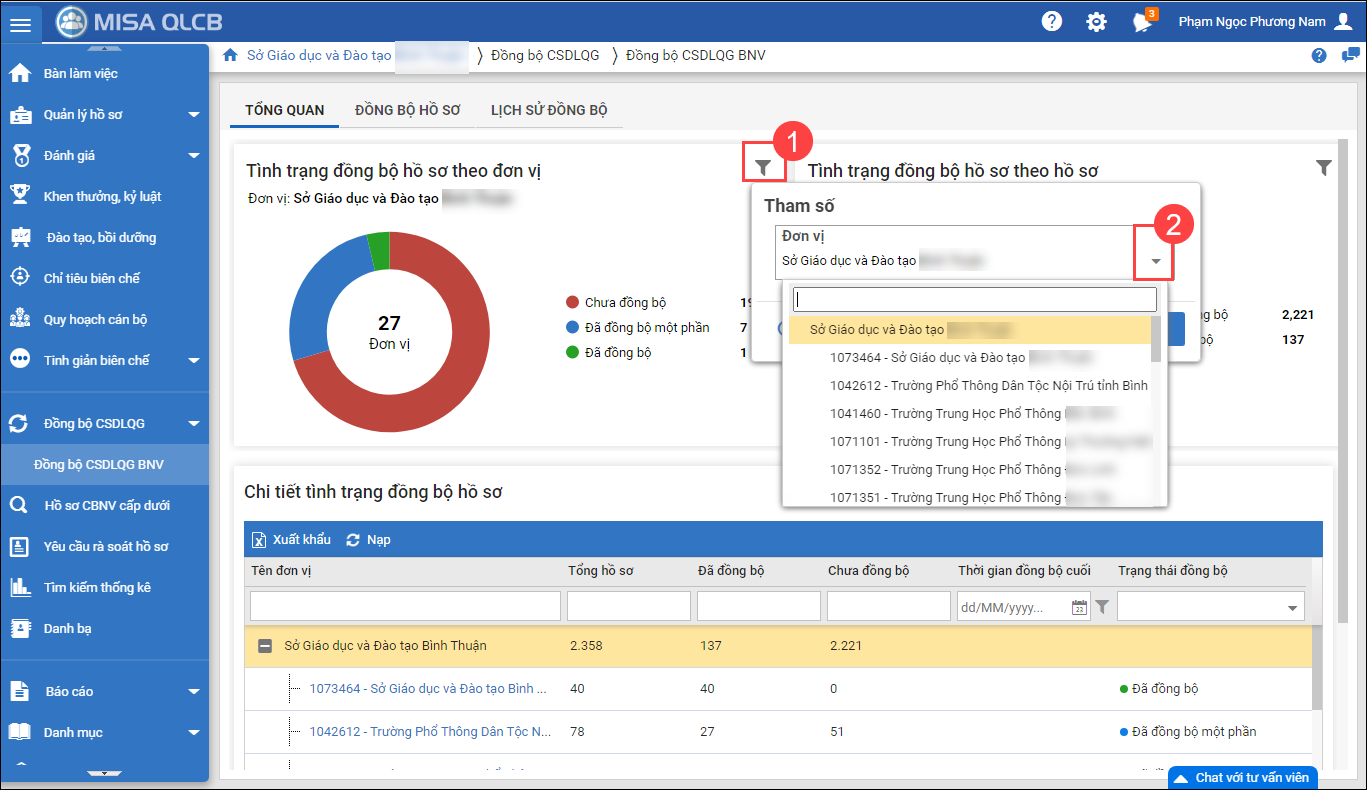
- Ngoài ra, anh/chị còn có thể theo dõi Chi tiết tình trạng đồng bộ hồ sơ tại từng đơn vị (Tổng số hồ sơ; Hồ sơ đã đồng bộ/Chưa đồng bộ; Thời gian đồng bộ cuối và Trạng thái đồng bộ tương ứng với lần đồng bộ đó)
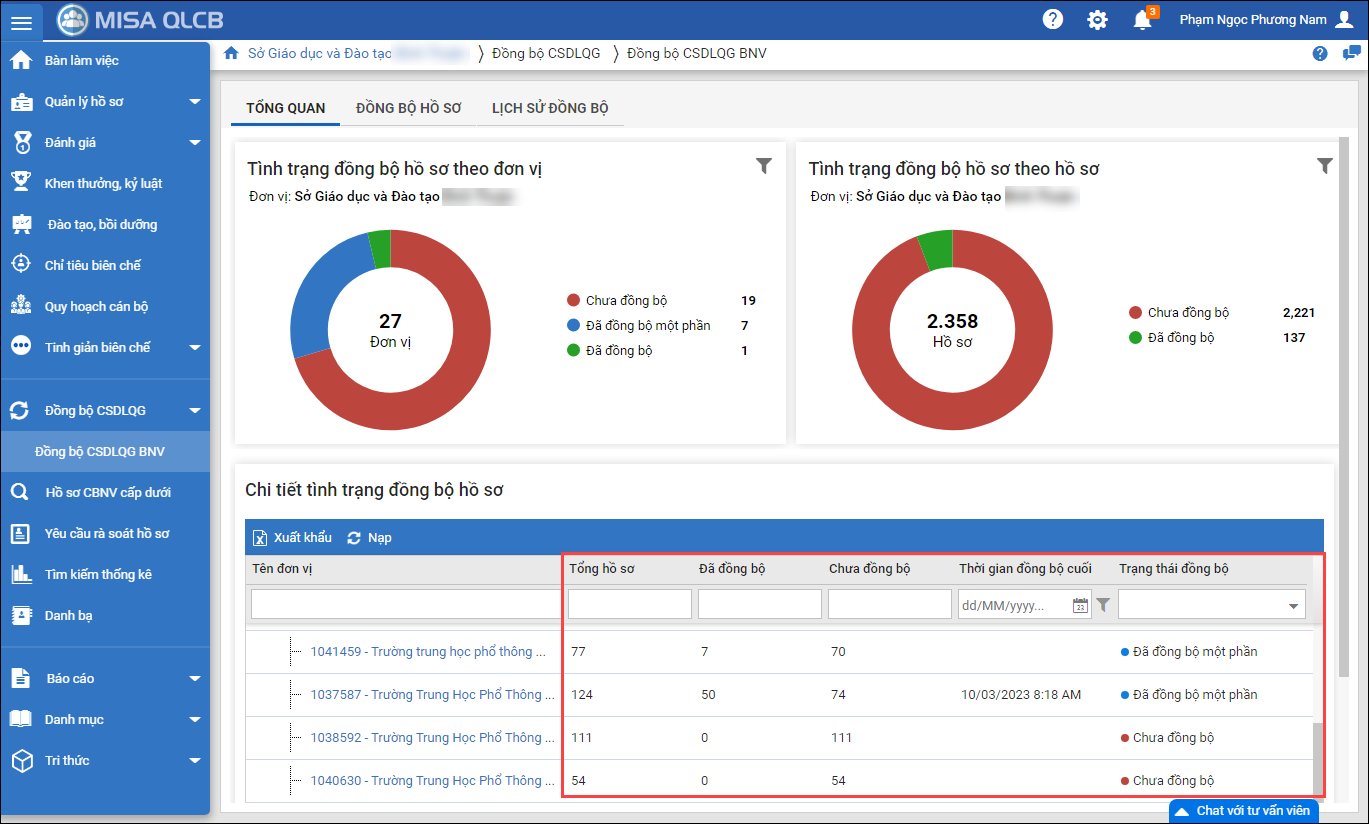
- Nhấn Xuất khẩu để tải về file excel chi tiết tình trạng đồng bộ hồ sơ từng đơn vị.
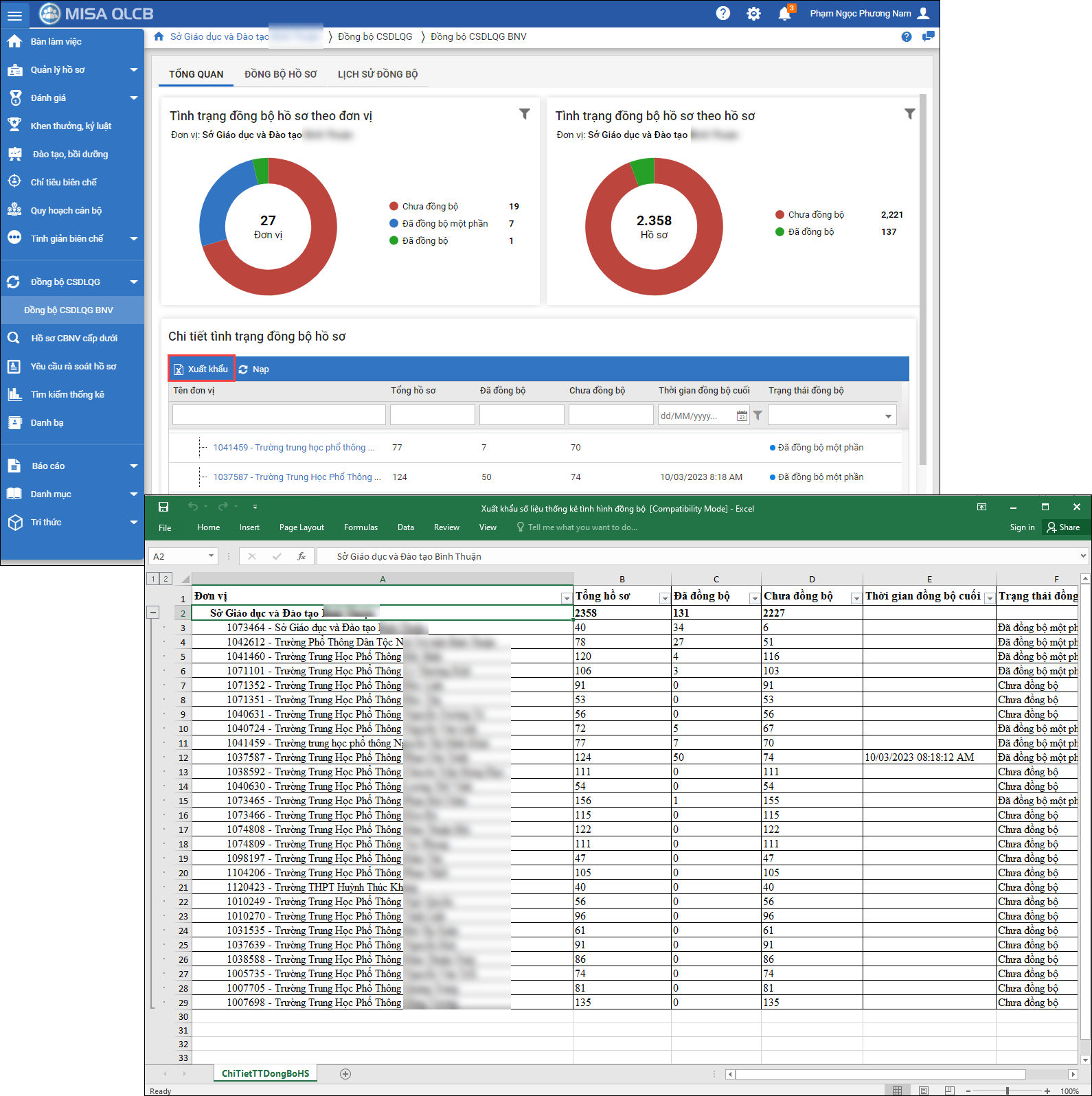
Cách 2: Xuất khẩu hồ sơ trên MISA QLCB rồi nhập khẩu vào CSDLQG BNV
Bước 1: Hướng dẫn CBNV hoàn thiện hồ sơ
CBTC hướng dẫn CBNV đơn vị mình hoàn thiện thông tin hồ sơ CBCCVC và thông tin đơn vị để thực hiện kết nối CSDLQG BNV theo hướng dẫn chi tiết tại đây.
Bước 2: Xuất khẩu hồ sơ trên MISA QLCB
- Vào Đồng bộ CSDLQG\ Đồng bộ CSDLQG BNV.
- Phần mềm lấy lên danh sách hồ sơ CBNV tại đơn vị, tích chọn hồ sơ CBNV và nhấn Xuất khẩu.
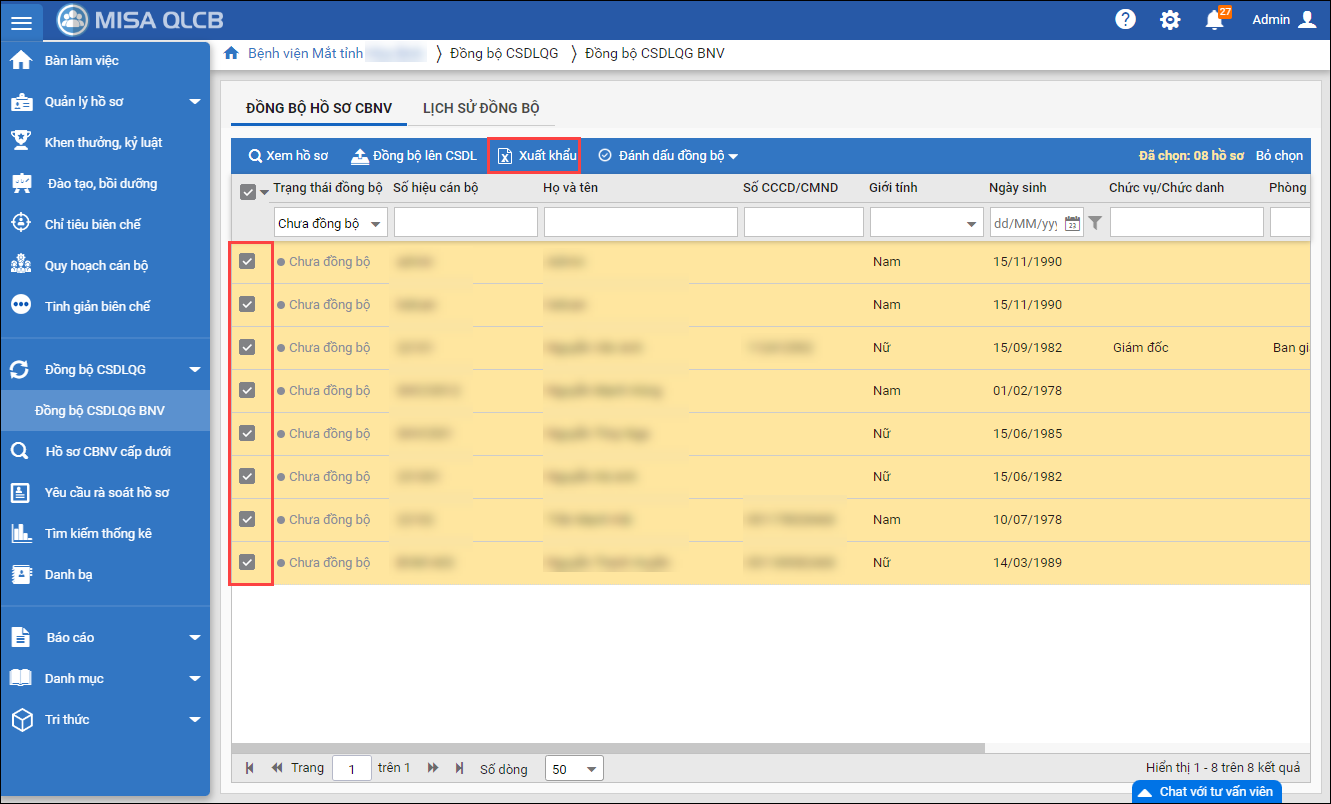
- Thông tin hồ sơ CBNV sẽ được xuất khẩu ra một file Excel, anh/chị tiến hành rà soát thông tin trong file rồi sử dụng file này để nhập khẩu vào CSDLQG BNV.
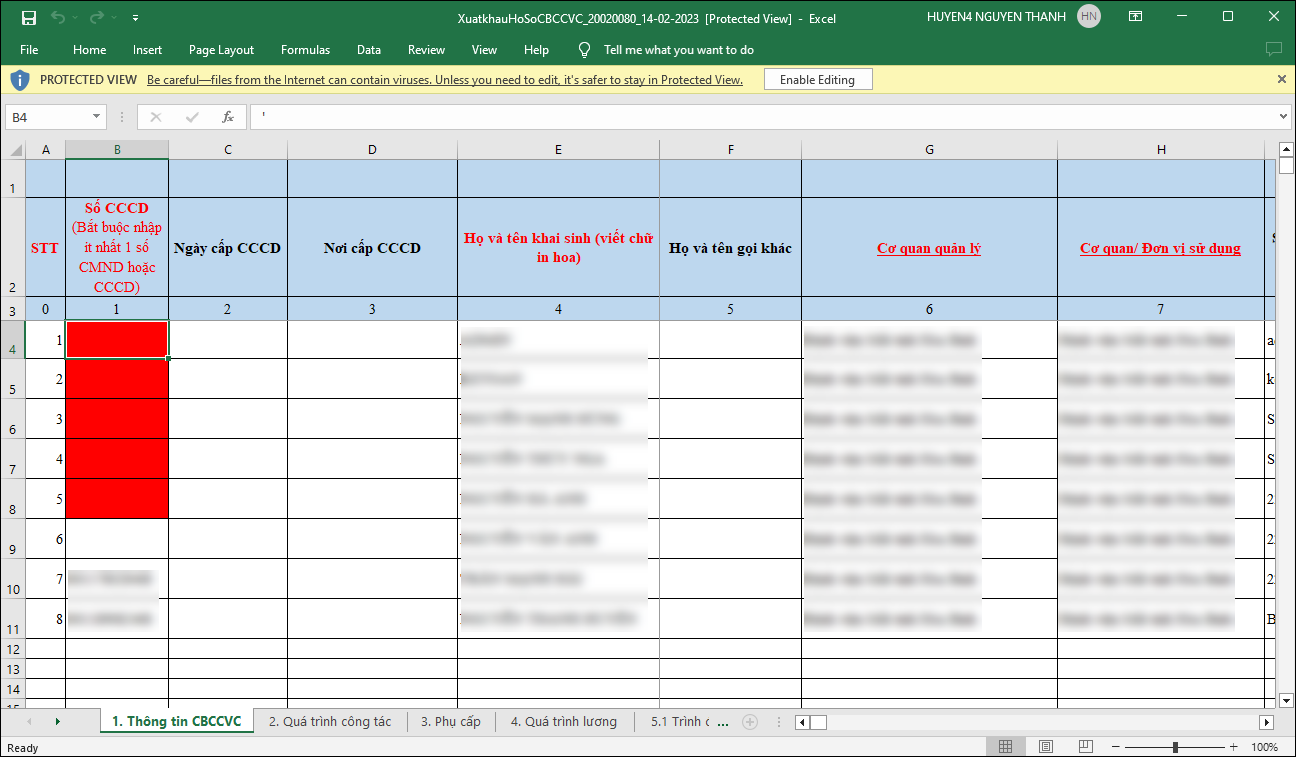
- Các thông tin bôi đỏ: Là các thông tin lỗi, cần nhập bổ sung hoặc chọn lại giá trị phù hợp trong danh mục. Hồ sơ sẽ không được nhập khẩu vào CSDLQG khi có các thông tin màu đỏ.
- Các giá trị bôi vàng: Là các thông tin khai báo trên phần mềm theo giá trị khác nhưng được convert theo giá trị danh mục của CSDLQG, khi đơn vị tự xuất khẩu thì cần kiểm tra thông tin đó đã đúng chưa. nếu chưa đúng thì chọn lại giá trị khác trong danh mục. Hồ sơ vẫn nhập khẩu vào được CSDL đối với các thông tin màu vàng.
- Xem thêm hướng dẫn chi tiết rà soát file xuất khẩu thông tin.
Bước 3: Nhập khẩu hồ sơ vào CSDLQG BNV
- Sau khi đăng nhập vào Cơ sở dữ liệu Quốc gia về Cán bộ, Công chức, Viên chức của Bộ Nội Vụ, chọn Cổng nhập hồ sơ CBCCVC\Import hồ sơ.
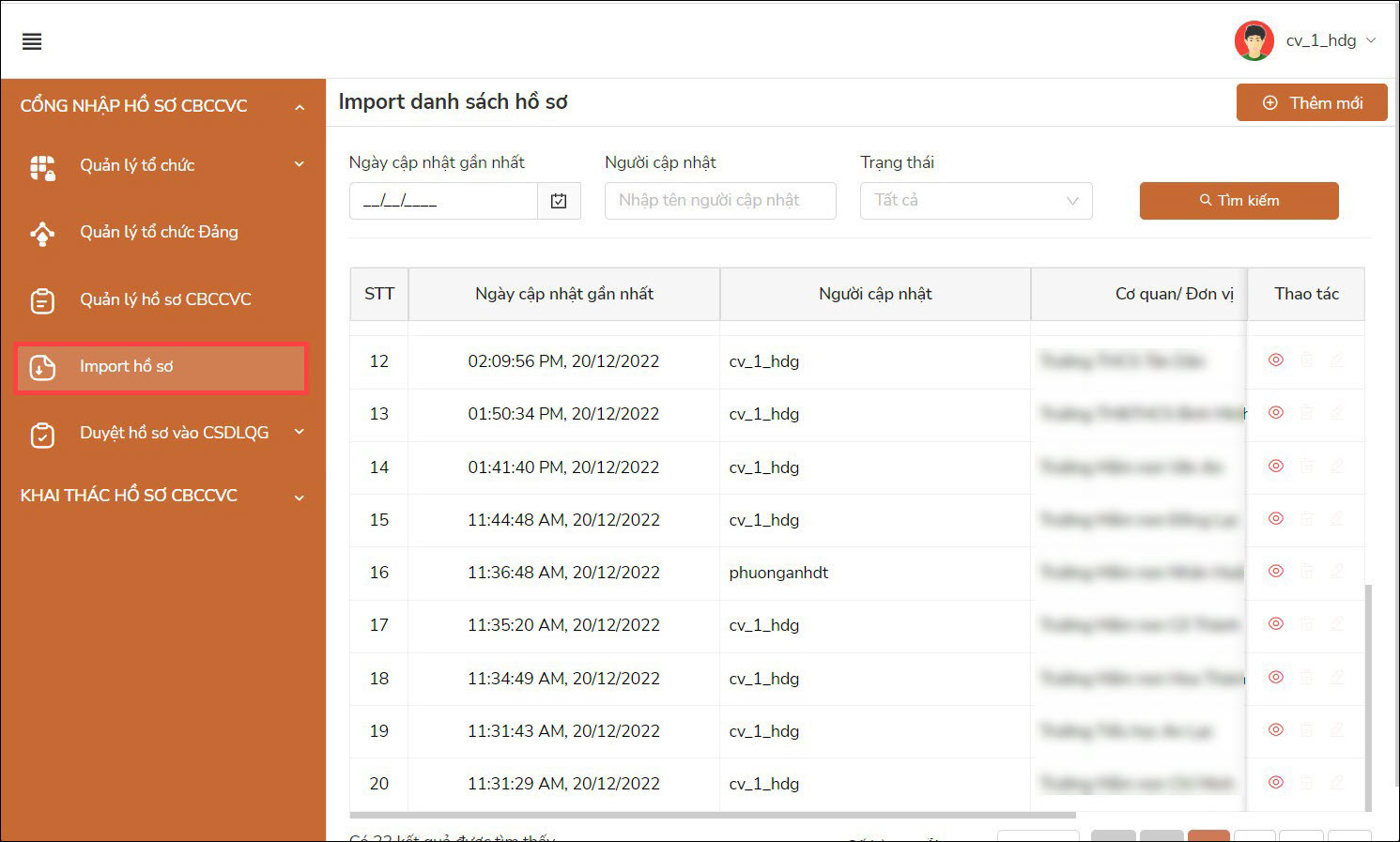
- Tại đây anh/chị có thể theo dõi thông tin những lần cập nhật hồ sơ. Để nhập khẩu hồ sơ, chọn Thêm mới.
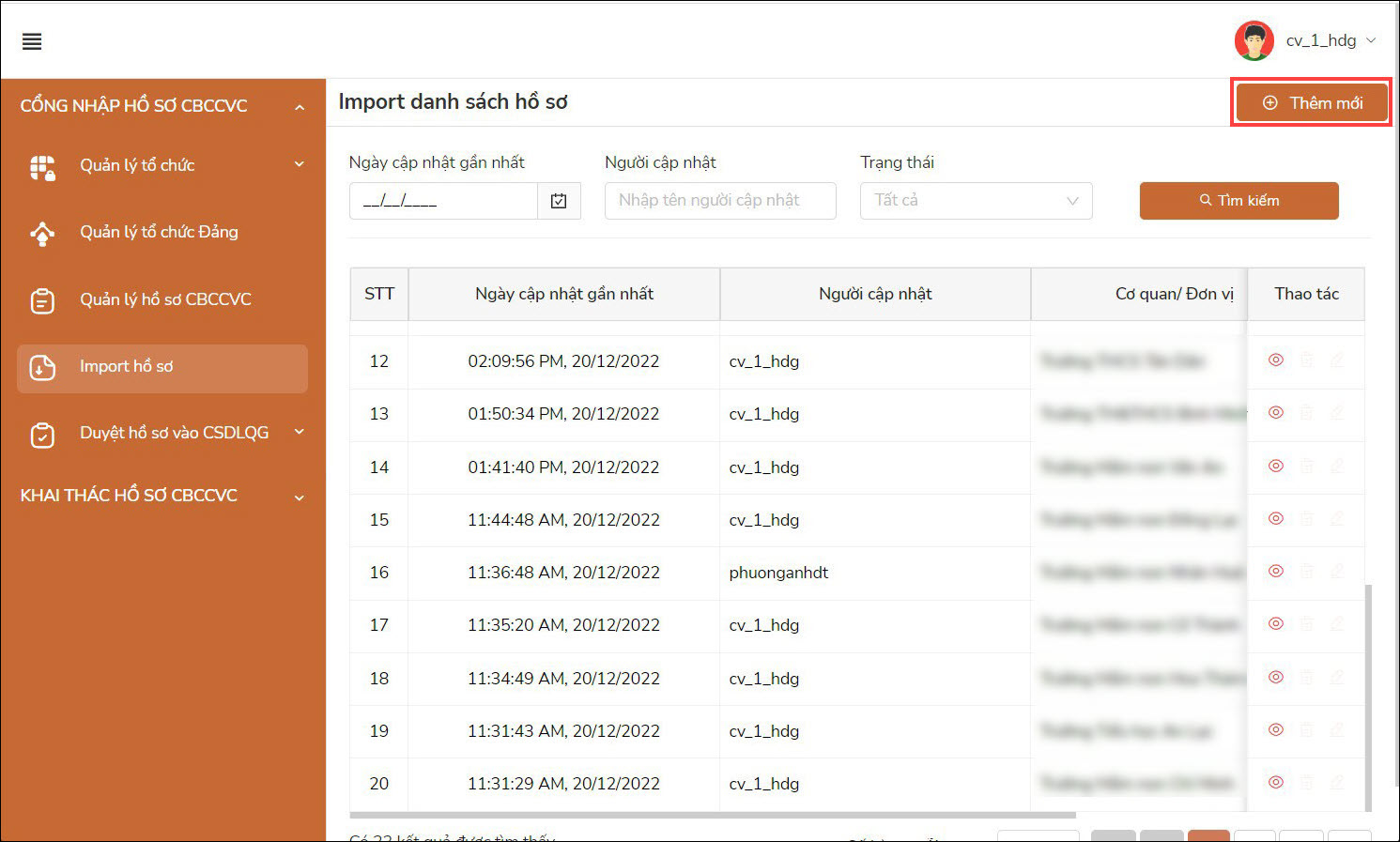
- Nhập tên Cơ quan/Đơn vị.
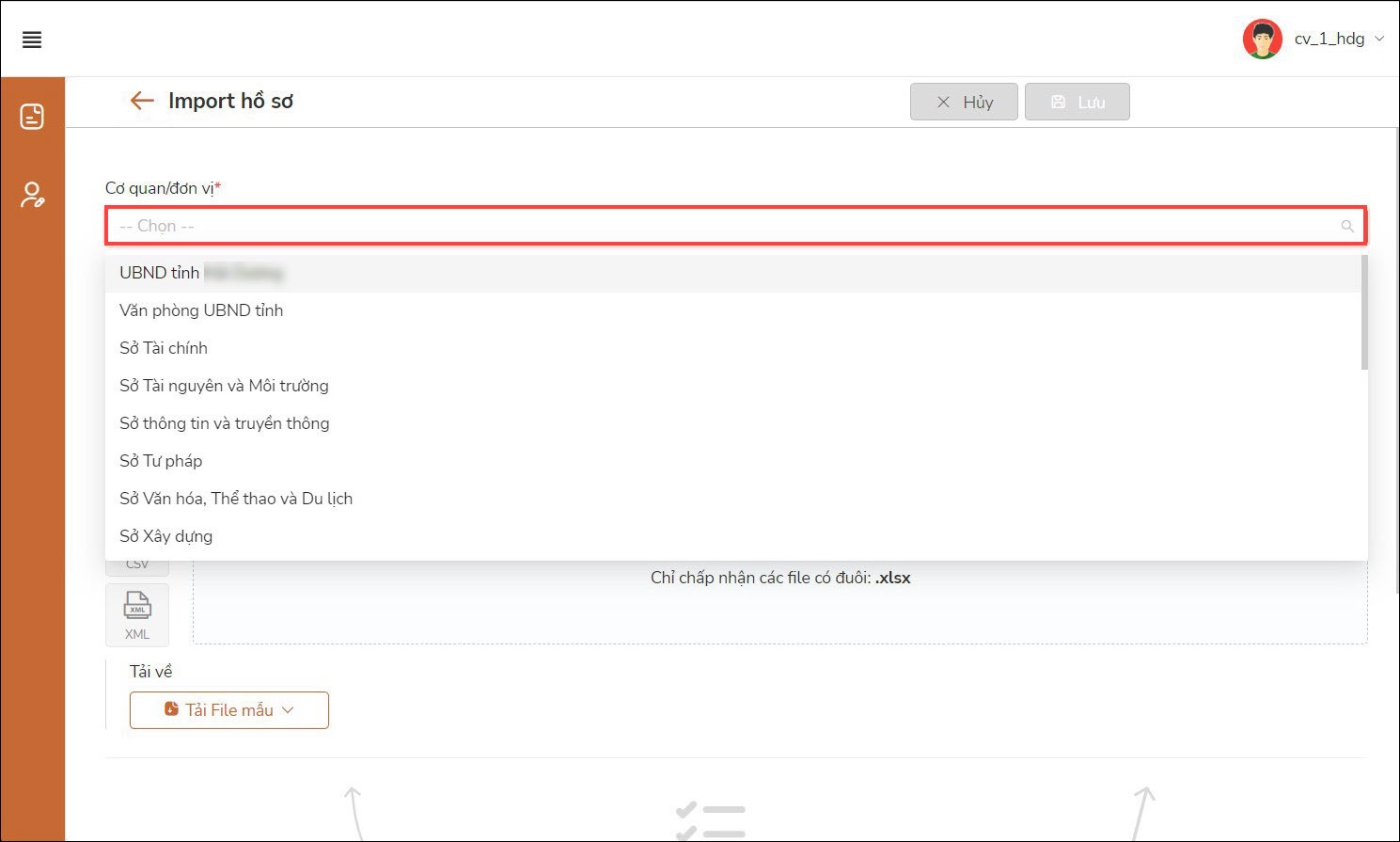
- Kéo thả hoặc nhấn vào đây để tải lên file cần nhập khẩu.
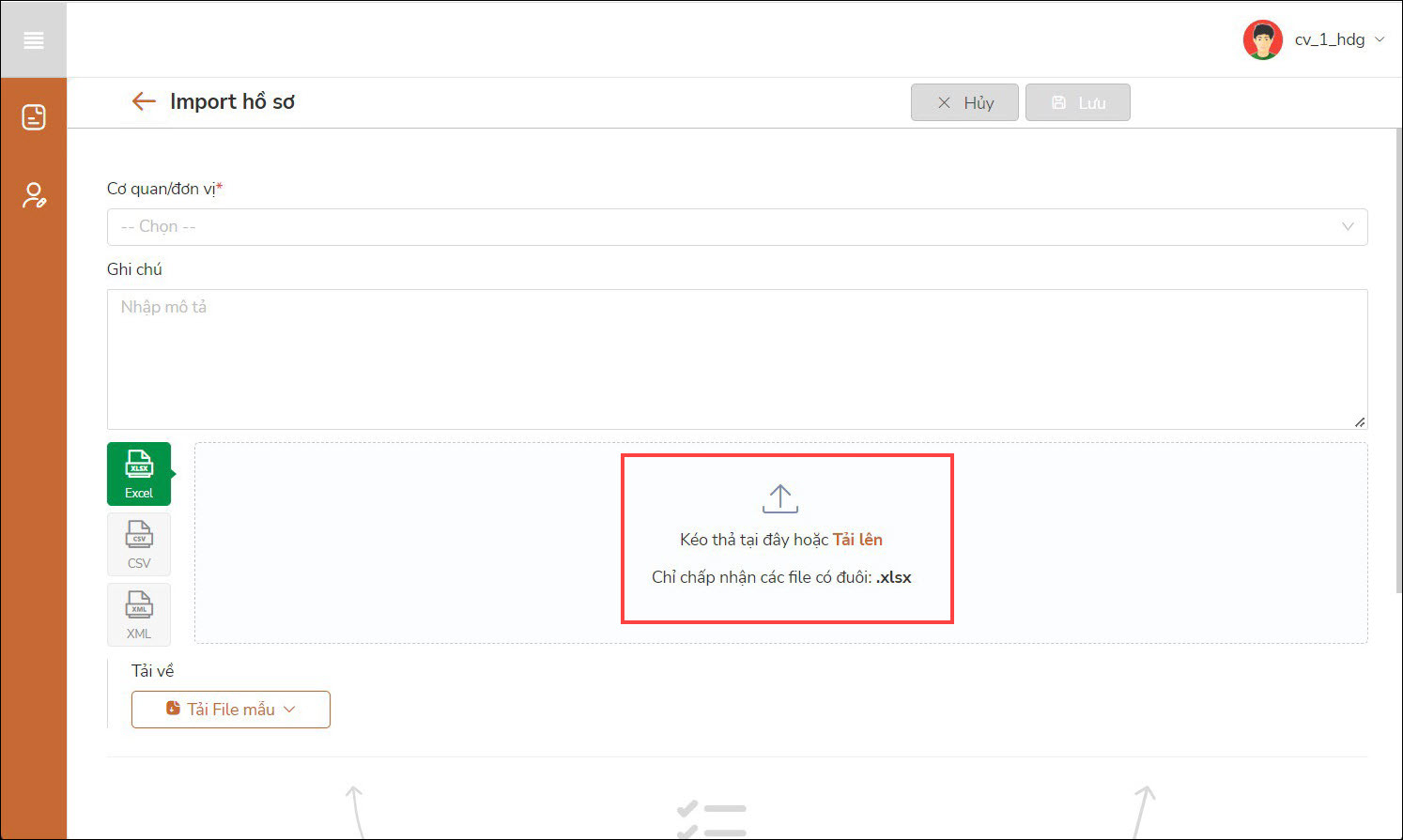
- Trường hợp Dữ liệu không hợp lệ, chọn Tải file lỗi để kiểm tra, chỉnh sửa và tiến hành nhập khẩu lại.
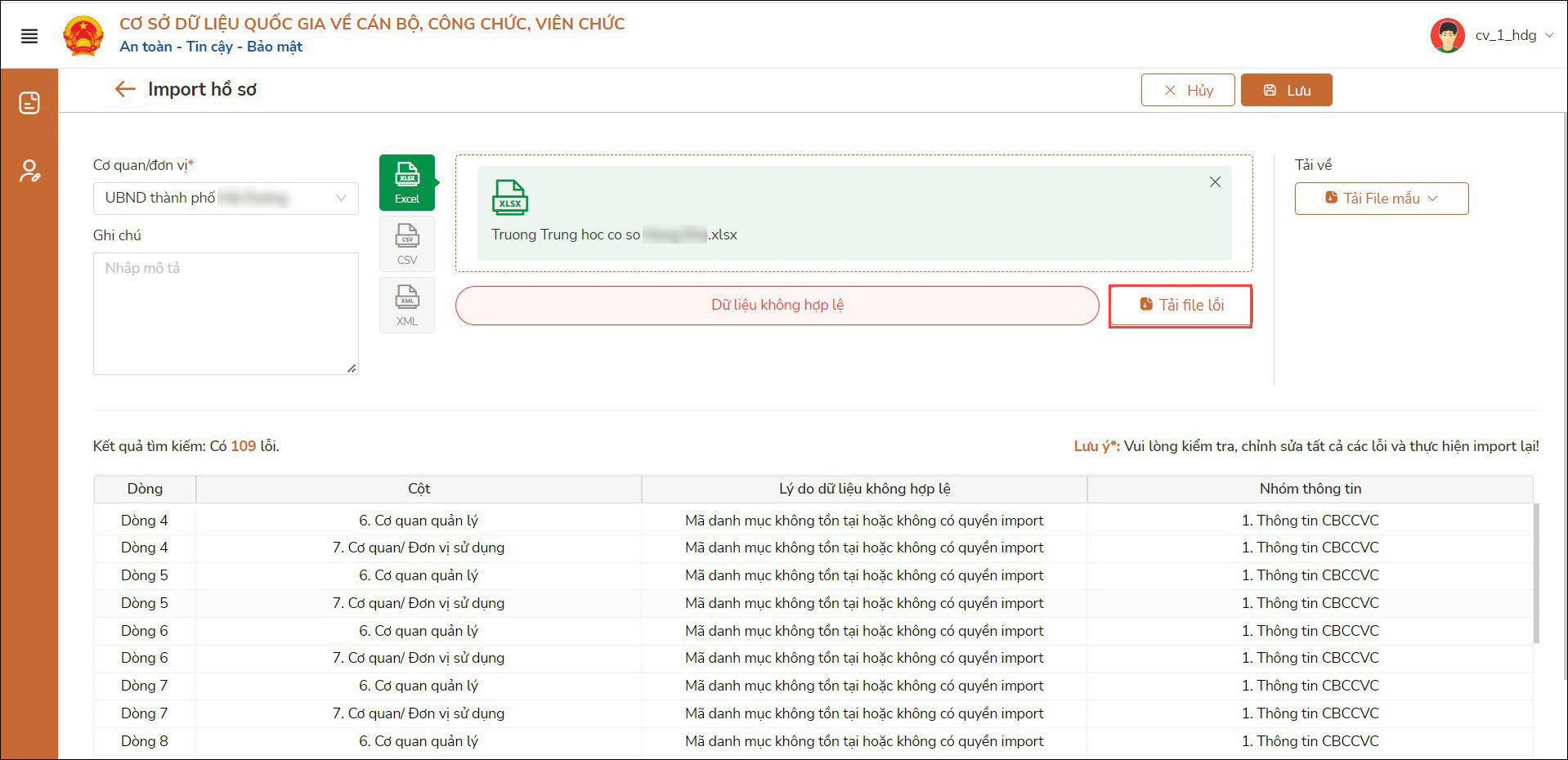
- Trường hợp Dữ liệu hợp lệ, chọn Import để hoàn tất nhập khẩu file lên CSDLQG.
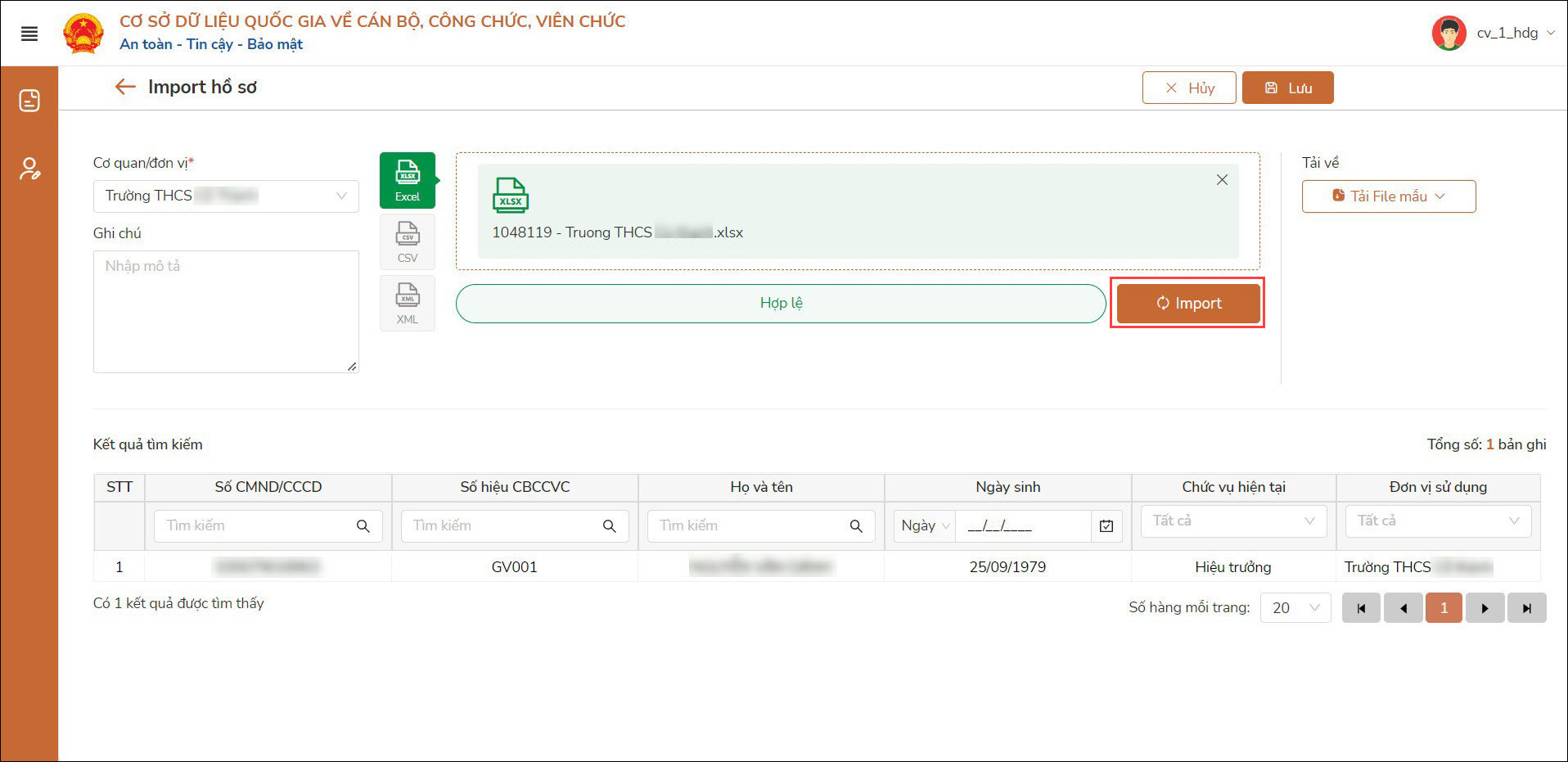




 contact@misa.com.vn
contact@misa.com.vn 024 3795 9595
024 3795 9595 https://www.misa.vn/
https://www.misa.vn/




